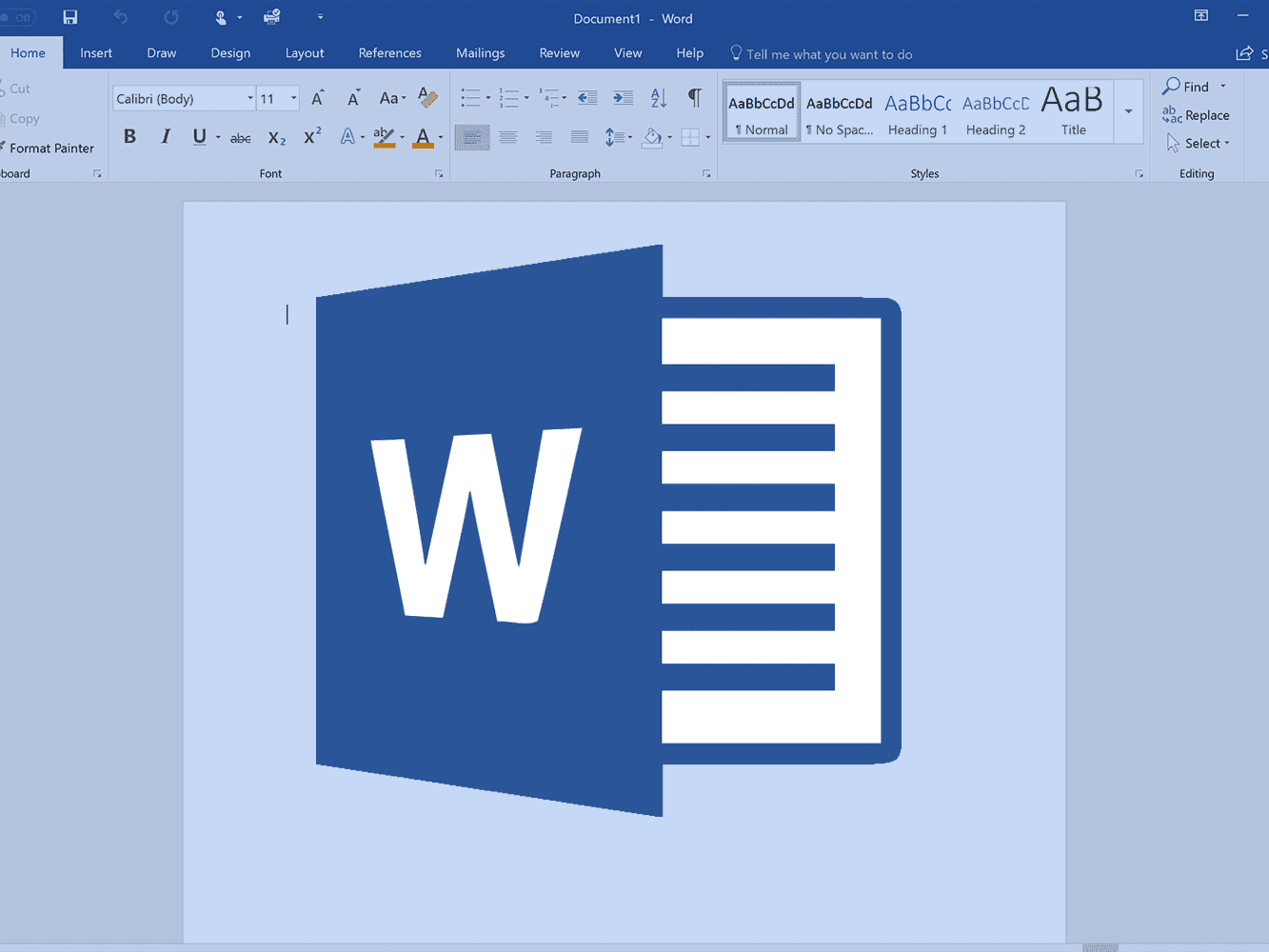Microsoft word masih menjadi software atau perangkat lunak yang tetap diandalkan ketika pembuatan dokumen. Fleksibel dan mudah digunakan menjadi salah satu alasan mengapa hampir semua orang masih menggunakan microsoft word ketika menulis. Selain itu, kehadiran fitur-fiturnya yang lengkap menjadi pelengkap bagi penggunanya untuk melakukan berbagai hal seperti membuat tabel, membuat grafik, mengedit tulisan, membuat blog templates, mengatur ukuran halaman, melampirkan gambar, dan masih banyak lagi.
Tapi pernah gak sih udah serius ngerjain, tiba-tiba laptop mati sendiri?
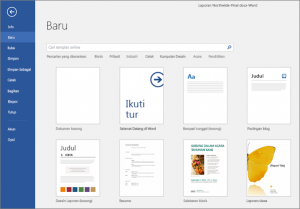
Permasalahan ini membuat semua orang pasti merasa bingung dan panik, apalagi jika yang dikerjakan adalah berkas-berkas penting seperti laporan pekerjaan atau juga skripsi. Waduh bisa bikin pusing. Tapi tenang aja, kali ini kami akan memberi solusi bagaimana cara mengembalikan file Microsoft word yang belum kesimpan saat laptop mati mendadak. Meskipun sistem pada Microsoft word tidak bisa menyimpan data secara otomatis, tapi Microsoft word tetap menyediakan fitur pemulihan atau recovery untuk mengembalikan dokumen word yang belum tersimpan.
CARA MENGEMBALIKAN DOKUMEN
Ketika mengerjakan dokumen, laptop tiba-tiba mati mendadak karena mati listrik akibat PC tidak dilengkapi dengan UPS dan laptop dalam keadaan baterai drop. Sehingga mau tidak mau pada saat mati listrik, laptop juga ikutan mati. Kamu pasti pernah kan mengalami ini? Tenang, kita punya solusi mengembalikan dokumen Microsoft word karena laptop mati. Ikuti langkah dibawah ini:
- Nyalakan laptop terlebih dahulu,
- Setelah laptop nyala dengan benar, buka Microsoft word, setelah itu klik ‘File’ pada bagian Tab Menu yang terletak disebelah ujung kiri
- Setelah klik File, kamu akan disuguhkan dengan berbagai opsi seperti Info, New, Open, Save, dan sebagainya.
- Klik opsi Info, setelah itu klik menu “Manage Version”
- Setelah kamu meng-klik menu manage version, kamu akan diberi dua pilihan yakni “Recover Unsaved Documents” dan “Delete All Unsaved Documents”
- Jika ingin mengembalikan dokumen yang belum tersimpan, maka klik “Recover Unsaved Documents”
- Pilih file yang belum tersimpan tadi. Setelah file tersedia, jangan lupa untuk menyimpannya.
Selain itu, kami juga akan membahas cara mengembalikan dokumen yang belum tersimpan karena aplikasi error not responding. Tak perlu takut atau khawatir jika dokumen word yang kamu kerjakan belum tersimpan tetapi aplikasi word not responding dan keluar secara otomatis. Karena microsoft menyediakan fitur otomatis untuk membuka ulang file yang crash atau not responding.
Langkah-langkahnya adalah sebagai berikut:
- Buka microsoft word ulang
- Setelah itu, pada menu sebelah kiri akan muncul teks Document Recovery.
- Pada available files, pilih salah satu dokumen yang tadi kamu buka dan pilih open untuk membukanya kembali.
- Jangan lupa simpan.
Cara mengembalikan dokumen word yang tidak sengaja terhapus dari Recycle Bin.
Adapun langkah-langkahnya sebagai berikut;
- Nyalakan laptop terlebih dahulu,
- Setelah itu klik tombol Start dan pilih menu settings
- Pada menu settings, klik Perzonalization, kemudian Themes. Di halaman selanjutnya, carilah menu Dekstop Icon setting yang terdapat di sebelah kanan.
- Pastikan checkbox Recycle Bin telah tercentang. Klik ‘OK’ pada bagian bawah. Dengan cara ini Recycle Bin sudah muncul di dekstop kamu.
- Apabila ingin mengembalikan file-file dokumen yang belum tersimpan sebelumnya, klik kanan pada namanya dan pilih Restore. Tak hanya bisa mengembalikan satu file dokumen saja, kamu juga bisa mengembalikan beberapa file dokumen secara bersamaan menggunakan kombinasi tombol ctrl yang terdapat di keyboard dan klik kiri pada setiap file dokumen atau folder yang ingin di kembalikan.
- Perlu diketahui bahwa file dokumen yang di hapus dari penyimpanan bisa saja terhapus dari Recycle Bin. Agar tak terhapus dari Recycle Bin, klik kanan di dalam Recycle Bin lalu pilih Properties. Centang checkbox untuk memastikan komputer selalu menunjukkan pertanyaan konfirmasi ketika file di Recycle Bin akan di hapus.
Itulah cara mengembalikan file microsoft word yang belum tersimpan saat laptop Mati mendadak yang dapat kami sampaikan. Semoga informasi ini dapat bermanfaat.